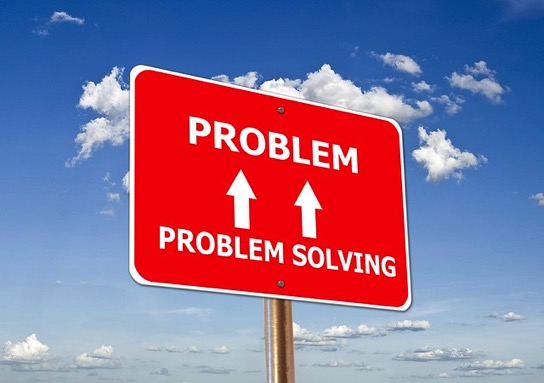
ある時、Windows 7を再起動すると黒い画面で「0xc000000e」エラーが表示されて、いっさい起動できなくなってしまいました。
通常モードだけで起動できないならばまだしも、セーフモードでも同じエラーが表示されてしまったので深刻です。
焦ってしまい、スクリーンショットを取るのも忘れるぐらいだったのですが、試行錯誤した結果、なんとか復活することができました。今回はこの「0xc000000e」エラーを復旧する方法を説明したいと思います。
方法1: システム回復オプション
いつものようにGoogleで解決方法を探してみたところ、「Windows7で起動時に0xc000000eエラー」で説明されている方法がよさそうでした。
簡単に説明すると、Windows 7のインストールDVDから起動し、システム回復オプションからコマンドプロンプトを実行。コマンドプロンプトで「bootrec /fixmbr」を実行したあと、diskpartで起動パーティションをactiveにするというものです。
しかし今回この方法はうまくいきませんでした。システム回復オプションを実行しようとすると「このバージョンのシステム回復オプションは、修復しようとするWindowsのバージョンと互換性がありません」と表示され、実行できなかったからです。
方法2: システム修復ディスクの作成
ということで次に試したのは、他のWindows 7マシンでシステム修復ディスクを作成して修復するという方法です。「システム修復ディスクの作成」機能はWindows 7の標準機能で、検索バーで"システム修復"と検索すれば表示されます。
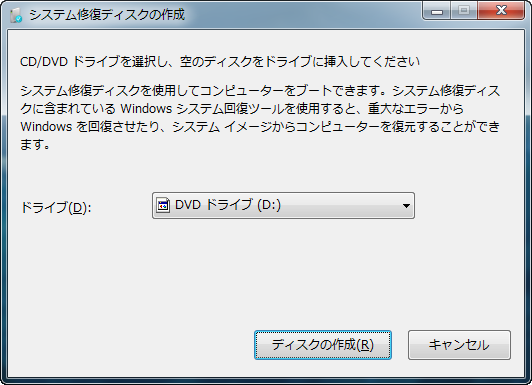
結論から言うとこのシステム修復ディスクを使って作成したDVDから起動し、あとはおまかせで修復することができました。
気をつけたいのは、修復ディスクを作成するWindows 7と、修復したいWindows 7の32/64bitエディションが揃っていないと使えないということです(Microsoftコミュニティ、教えてGoo)。
まとめ
「0xc000000e」エラーを復旧する方法を説明しました。インストールDVDで回復オプションが実行できない場合に備えて、システム修復ディスクを普段から容易しておけば、いざというときに慌てないと思います。もしものときに備えて準備しておくことをおすすめします。








